Adatok helyreállítása az iPhone készülékről a számítógépre egyszerűen.
Miért nem jelenik meg az iPodom az iTunesban? A legjobb megoldások a javításra
 általa megosztva Lisa Ou / 18. május 2022. 09:00
általa megosztva Lisa Ou / 18. május 2022. 09:00 Az iTunes-t gyakran használják iPhone, iPad és iPod adatok biztonsági mentésére vagy szinkronizálására. Lehetővé teszi a felhasználók számára, hogy hozzáadják, kezeljék és lejátszsák digitális médiájukat számítógépükön, akár Mac, akár Windows operációs rendszeren. Mégis frusztráló lehet, ha a számítógép hirtelen nem ismeri fel iPodját. Következésképpen nem tudja hozzáadni és szinkronizálni a zenét és másokat az eszközről. De ne aggódj. Ha sajnos ilyen helyzetbe kerül, vannak megoldások, amelyeket megtehet. Jó, hogy itt vagy. Olvasson tovább, mert bemutatunk 7 hasznos technikát, amellyel megpróbálhatja kijavítani, hogy az iPod nem jelenik meg az iTunes-on.
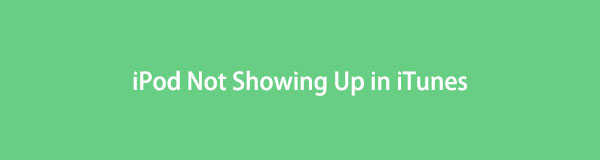

Útmutató
1. rész Miért nem jelenik meg az iPod az iTunes-on?
Ha kíváncsi arra, hogy az iPod miért nem jelenik meg az iTunes-on, nagyon sok lehetséges tényező van. Okok, például:
- Az iPod túl régi ahhoz, hogy az iTunes legújabb verziója ne támogassa.
- A számítógép úgy van beállítva, hogy letiltja az eszközfelismerést.
- Szoftver- vagy hardverprobléma van.
- Több helyről származhat, beleértve a PC-t vagy Mac-et, az iTunes-t, magából az eszközből stb.
- Hibás USB kábel.
Különben is, sok ok lehet a hibás és felelős a hibáért. A probléma megoldásához azonban felsoroltunk hasznos megoldásokat, amelyeket használhat. Keresse meg ezeket a technikákat, ha továbblép a bejegyzés következő részére.
A FoneLab lehetővé teszi iPhone / iPad / iPod rögzítését DFU módból, helyreállítási módból, Apple logóból, fejhallgató módból stb. Normál állapotba adatvesztés nélkül.
- Javítsa ki a letiltott iOS-rendszerrel kapcsolatos problémákat.
- Adatok kinyerése letiltott iOS-eszközökről adatvesztés nélkül.
- Ez biztonságos és könnyen használható.
2. rész: Az iPod nem jelenik meg az iTunes alkalmazásban
Miután megismertük az ilyen jellegű problémák lehetséges okait, térjünk át a megoldásokra. Először is, meg kell győződnie arról, hogy másolatot készített az adatairól az iPod-ján, mielőtt végrehajtaná az ebben a bejegyzésben megosztott módszereket. Most olvassa el és tekintse meg a felsorolt technikákat, és válassza ki az Ön igényeinek leginkább megfelelő megoldást. Ha az egyik módszer nem működött, egyszerűen folytassa a másik módszerrel.
1. megoldás. Ellenőrizze az USB-kábelt
Az első megközelítés, amelyet megpróbálhat, az az USB-kábel ellenőrzése, amellyel az iPod-ot a számítógéphez csatlakoztatta. Az iTunes nem ismeri fel biztosan iPodját, ha nem megfelelő, sérült vagy hibás vezetéket használ. Ha nem működik, próbálkozzon másik USB-kábellel. Ha ez a módszer nem működik, folytassa a következő módszerrel.
2. megoldás. Indítsa újra az iPodot és a számítógépet
Az eszköz, például az iPod vagy a számítógép újraindítása elősegíti ezeknek az eszközöknek a zökkenőmentes működését, és javít néhány problémát az eszközzel és az alkalmazásokkal. Megtisztítja a memóriát, bezárja az összes futó programot, újraindítja őket stb. Így javíthatja ki, hogy az iPod nem jelenik meg az iTunesban az iPod és a számítógép újraindításával.
- iPod esetén: Nyomja meg és tartsa lenyomva a gombot Sleep / Wake gomb és a hangerő le együtt. Engedje el a gombokat, amikor megjelenik az Apple logó.
- Windows 8 vagy Windows 10 számítógépen: Nyomja meg a billentyűket Ablak + X. Ezután kattintson a Állítsa le vagy jelentkezzen ki. Végül kattintson Újraindítás.
- Windows 7, XP és Vista esetén: Nyissa meg a Start MenuKattintson az Power gombot, és válassza ki a Újraindítás opciót a listából.
- Linux esetén: Az asztalon jobb gombbal kattintva kattintson a Nyissa meg a terminált a megjelenő menüből. A terminálablakban írja be a sudo systemctl reboot vagy a reboot parancsot. Végül a rendszer azonnal újraindul.
- Mac esetén: Nyomja meg és tartsa lenyomva Command + Ctrl + Power gombokat, amíg a képernyő el nem sötétedik, és megszólal az újraindítási hang. Ez az!
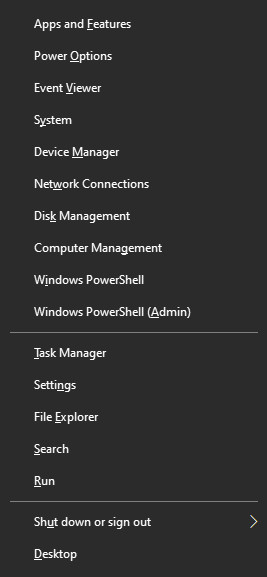
3. megoldás. Indítsa újra az iTunes alkalmazást
Ha már újraindította az iPodot és a számítógépet, és az iTunes továbbra sem ismeri fel iPodját, a probléma az iTunes alkalmazásban lehet. Próbáld meg újraindítani. Az újraindításhoz és egyidejűleg frissítéshez egyszerűen kapcsolja ki a gombra kattintva közel gombot, majd kapcsolja be vagy nyissa meg újra. Nesze!
4. megoldás. Frissítse az iPod vagy az iTunes alkalmazást
Az iTunes általában nem működik jól magával az alkalmazás elavult verziójával. És ez lehet az oka annak, hogy az iPod nem jelenik meg az iTunes-on. Az is előfordulhat, hogy az iOS nincs frissítve. Most keressen frissítéseket, és frissítse az iTunes-t vagy az iPod-ot.
- iPod/iOS frissítése: Nyissa meg a beállítások alkalmazást az iPod-ján, majd a általános > szoftver frissítése. Ha pedig két szoftverfrissítési lehetőséget lát, válassza ki a telepíteni kívántat.
- Az iTunes frissítése: Először kattintson a Segítség opciót a menü lapról. Ezután a listából válassza a Frissítések keresése lehetőséget. Ha a Mac továbbra is használja az iTunes alkalmazást, kattintson a gombra iTunes > Frissítések. Ha van elérhető frissítés, válassza ki és kattintson Letöltés iTunes.
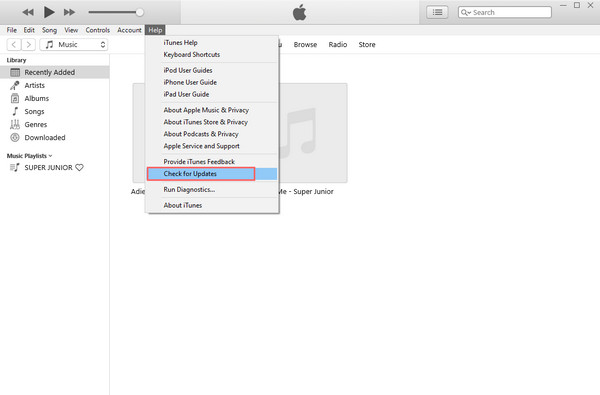
5. megoldás. Frissítse az iPod illesztőprogramjait
Vannak esetek, amikor egy rossz vagy elavult illesztőprogram megakadályozhatja az eszköz sikeres és megfelelő csatlakozását. Az iPod illesztőprogramjai Windows és Mac rendszeren is frissíthetők. Kövesse az alábbi utasításokat az illesztőprogramok frissítéséhez Mac és Windows rendszeren.
Mac:
1 lépésElőször nyomja meg a opció kulcs. Ezután jelölje be a Apple menüt, és válassza Rendszerinformáció vagy Rendszerjelentés.
2 lépésEzután válasszon egy USB-kábelt a bal oldali panelen található listából.
3 lépésVégül, kérjük, tiltsa le a biztonsági szoftvert, amikor az USB-port alatt látja iPodját Eszközfa. És ott van!
Windows esetén:
1 lépésElőször is keressen Eszközkezelő a Start menüben. Ezután kattintson a mellette lévő lefelé mutató nyílra Hordozható készülékek a listából.
2 lépésEzután kattintson jobb gombbal a csatlakoztatott iPod-eszközre, majd válassza ki illesztőprogram frissítése a legördülő listából.
3 lépésEzután válasszon Keresés automatikusan frissített illesztőprogramhoz. Végül indítsa el az iTunes alkalmazást, és próbálja meg csatlakoztatni az eszközt USB-kábellel. És ez az!
6. megoldás. Forduljon az Apple ügyfélszolgálatához
Ha iPodja a fenti módszerek végrehajtása után sem jelenik meg az iTunesban, akkor ideje felvenni a kapcsolatot az Apple ügyfélszolgálatával. Vagy keresse fel a közeli Apple Store-t a probléma megoldásához. Beszéljen velük a hibaelhárítással kapcsolatos személyes támogatásért. Egyszerűen hívja őket az 1800-1651-0525 (Smart / PLDT), 1800-8474-7382 (Globe) számon.
Továbbra is problémái vannak, és semmi sem működik az iPod és az iTunes esetében? Bemutattuk Önnek az utolsó, de nem utolsósorban, hogy végre tudja hajtani, hogy javítsa az iPod nem jelenik meg az iTunes hiba. Ez a FoneLab iOS rendszer-helyreállítás. Ismerje meg ezt az eszközt a következő megoldással.
7. megoldás. FoneLab iOS rendszer-helyreállítás
Ezen az utolsó ponton a FoneLab iOS System Recovery lesz az utolsó lehetőség, de ez a leghatékonyabb és legkiválóbb eszköz, amellyel kijavíthatja az iOS-eszközön lévő hibákat. Ezzel lehetőséged nyílik több mint 50 probléma kijavítására iOS rendszereden, normál vagy haladó módban egyaránt. Mégis, vegye figyelembe, hogy az első mód nem törli az adatokat az eszközről, míg az utóbbi mód igen. Ezért kérjük, mindig ne felejtsen el biztonsági másolatot készíteni adatairól.
A FoneLab lehetővé teszi iPhone / iPad / iPod rögzítését DFU módból, helyreállítási módból, Apple logóból, fejhallgató módból stb. Normál állapotba adatvesztés nélkül.
- Javítsa ki a letiltott iOS-rendszerrel kapcsolatos problémákat.
- Adatok kinyerése letiltott iOS-eszközökről adatvesztés nélkül.
- Ez biztonságos és könnyen használható.
Az egyik lehetséges ok, amiért az iPod nem jelenik meg az iTunes alkalmazásban, az lehet, hogy probléma van az iPod-eszköz vagy az iTunes rendszerével. Ha problémák vannak az iOS rendszeren, FoneLab iOS rendszer-helyreállítás készen áll a segítségére. Kövesse az alábbi útmutatót, hogy megtudja, hogyan javíthatja ki a problémát az iPodon, hogy újra használhassa az iTunesban.
Az iPod javításának lépései nem jelennek meg az iTunes alkalmazásban FoneLab iOS rendszer-helyreállítás:
1 lépésElőször töltse le és telepítse számítógépére a FoneLab iOS rendszer-helyreállító programot. Ezután futtassa az eszközt. Győződjön meg arról, hogy az alkalmazás megfelelő verzióját telepítette a számítógépére.
2 lépésEzután csatlakoztassa iPod-eszközét a számítógéphez USB-kábellel. Az iPod képernyőjén válassza ki és koppintson a ikonra Bízzon lehetőséget a készülék és a számítógép sikeres összekapcsolására.
3 lépésEzt követően válassza ki és kattintson iOS rendszer helyreállítása a megadott funkciókon, mivel meg kell javítania az iPodOS-ét.

4 lépésEzt követően kattintson a Start gombra. Ezután két javítási módot fog látni a következő ablakban, a Normál mód és Haladó mód. Válassza ki a kívánt módot.
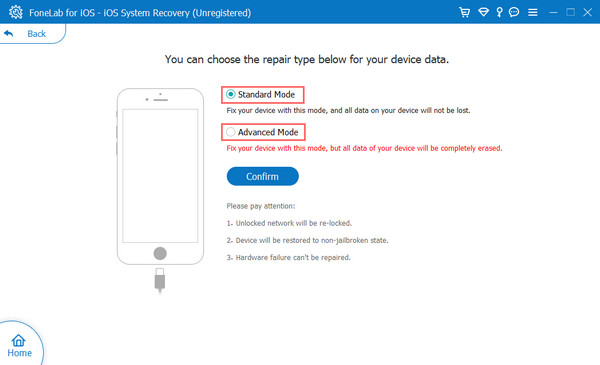
5 lépésMost pipa megerősít hogy megerősítse döntését. És végül kattintson a gombra Javítás gombot az iPod problémáinak javításához. Nesze!

Miután kijavított néhány hibát az iPod rendszeren, próbálja meg újra csatlakoztatni a számítógéphez. És nézze meg, hogy felismeri-e az iTunes alkalmazás. Valójában a FoneLab iOS System Recovery rengeteg problémát képes megoldani iOS-eszközén, hogy zökkenőmentesen tudja használni az eszközt.
A FoneLab lehetővé teszi iPhone / iPad / iPod rögzítését DFU módból, helyreállítási módból, Apple logóból, fejhallgató módból stb. Normál állapotba adatvesztés nélkül.
- Javítsa ki a letiltott iOS-rendszerrel kapcsolatos problémákat.
- Adatok kinyerése letiltott iOS-eszközökről adatvesztés nélkül.
- Ez biztonságos és könnyen használható.
3. rész: GYIK az iPodról Nem jelenik meg az iTunesban
1. Ha kihúzza az USB-kábelt a számítógépből, majd újra csatlakoztatja, akkor az iTunes felismeri az iPodját?
Valójában attól függ. A válasz lehet igen vagy nem. Igen, ha tévedésből csatlakoztatta iPodját a számítógéphez, lehetséges, hogy az iTunes felismeri az eszközt. Ha nem, az azt jelenti, hogy valami nincs rendben a kábellel. Próbáld megváltoztatni.
2. Az iTunes továbbra is felismeri az iPod Classicot?
Sajnos nincs. Az iTunes már nem támogatja az iPod Classicot. Ha zenét próbál hozzáadni, átmásolni a megvásárolt dalt stb. iPod-járól az iTunes-ba, akkor biztosan nehézségekbe ütközik.
Összefoglalva, az „iPod nem jelenik meg az iTunesban” kijavítása nem lehet bonyolult. Éppen ezért ebben a bejegyzésben megvitattuk azokat a megoldásokat, amelyek biztonságosak és megbízhatóak. Ezek a módszerek könnyen követhetők, és önállóan is megteheti őket. De az eszköz, amelyet őszintén javasolunk Önnek, az FoneLab iOS rendszer-helyreállítás. Ez az egyik olyan technika, amely a legjobban kiemelkedik az összes módszer közül.
Ezenkívül szívesen hallanánk bármilyen megjegyzést. Csak hagyjon nekünk üzenetet vagy szakaszt az alábbi megjegyzés részben.
A FoneLab lehetővé teszi iPhone / iPad / iPod rögzítését DFU módból, helyreállítási módból, Apple logóból, fejhallgató módból stb. Normál állapotba adatvesztés nélkül.
- Javítsa ki a letiltott iOS-rendszerrel kapcsolatos problémákat.
- Adatok kinyerése letiltott iOS-eszközökről adatvesztés nélkül.
- Ez biztonságos és könnyen használható.
